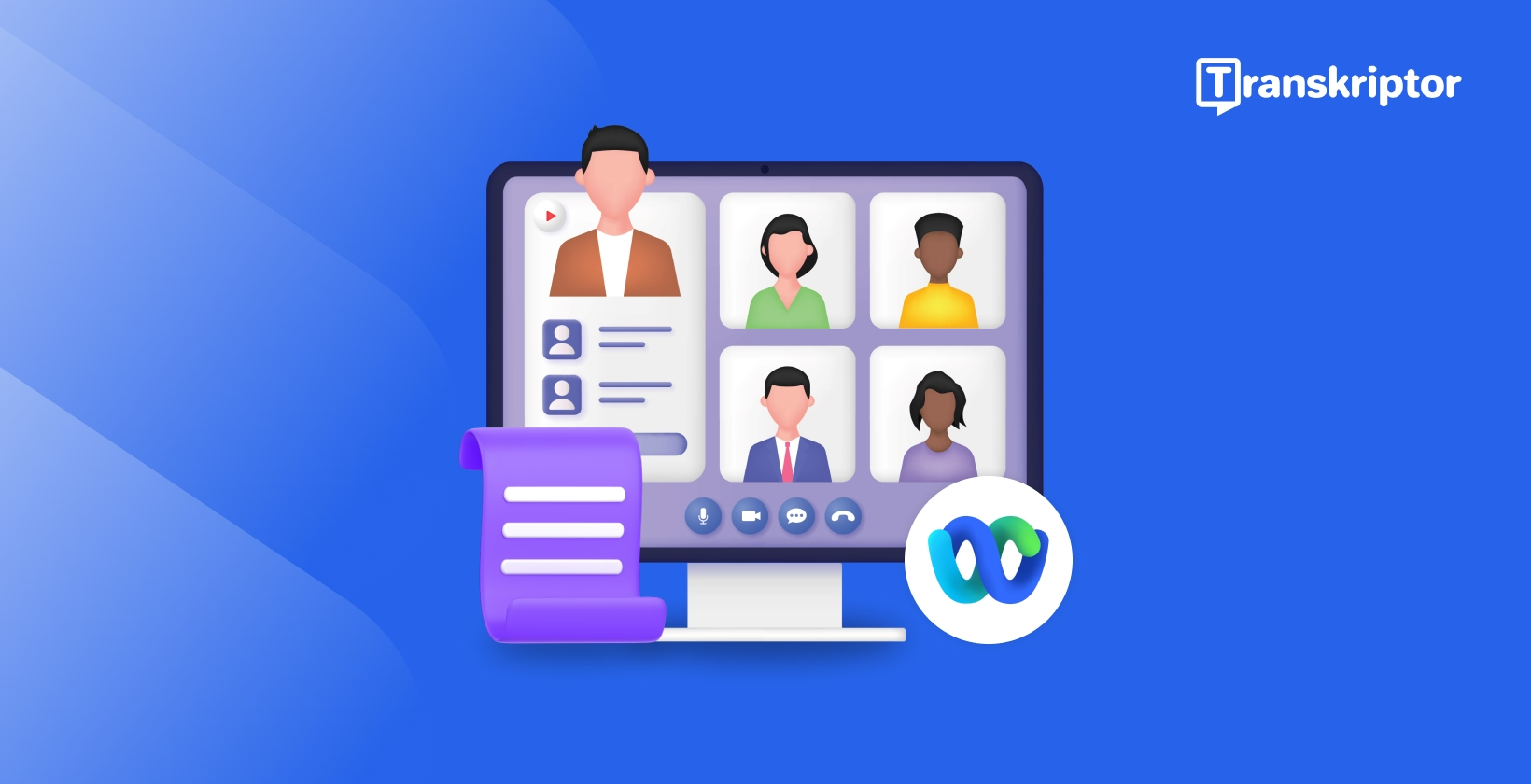
Hoe transcribeer je Webex-vergaderingen?
Inhoudsopgave
- Waarom Is Webex-vergaderingstranscriptie Belangrijk?
- Hoe Gebruik Je De Ingebouwde Webex-transcriptiefuncties?
- Hoe Verwerken Vergaderingstranscriptietools Webex-opnames?
- Welke tools transcriberen Webex-vergaderingen het beste?
- Hoe Transcribeer Je Webex-opnames Stap Voor Stap Met Transkriptor?
- Welke Tips Verbeteren Webex-transcriptieresultaten?
- Conclusie
Transcribeer, vertaal en vat samen in enkele seconden
Inhoudsopgave
- Waarom Is Webex-vergaderingstranscriptie Belangrijk?
- Hoe Gebruik Je De Ingebouwde Webex-transcriptiefuncties?
- Hoe Verwerken Vergaderingstranscriptietools Webex-opnames?
- Welke tools transcriberen Webex-vergaderingen het beste?
- Hoe Transcribeer Je Webex-opnames Stap Voor Stap Met Transkriptor?
- Welke Tips Verbeteren Webex-transcriptieresultaten?
- Conclusie
Transcribeer, vertaal en vat samen in enkele seconden
Het transcriberen van Webex-vergaderingen biedt professionals nauwkeurige tekstverslagen van belangrijke discussies, bespaart waardevolle tijd en verhoogt de productiviteit, vergelijkbaar met hoe je Zoom-vergaderingen kunt transcriberen. Webex-vergaderingstranscriptie zet gesproken inhoud om in doorzoekbare tekstdocumenten, waardoor teams belangrijke punten kunnen raadplegen zonder hele opnames opnieuw te bekijken, vergelijkbaar met hoe je audio transcribeert op een efficiënte manier. Het transcriptieproces zet Webex-opnames automatisch om in tekst, elimineert handmatige notities en creëert uitgebreide vergaderingsdocumentatie.
AI-transcriptie voor Webex levert effectieve methoden om Webex-gesprekken te transcriberen met gespecialiseerde vergaderingstranscriptie tools ontworpen voor optimale nauwkeurigheid. Webex-opname naar tekst-technologie maakt efficiënte automatisering van Webex-vergadernotities mogelijk, waardoor transcriptie naadloos kan worden geïntegreerd in bestaande werkstromen.
Waarom Is Webex-vergaderingstranscriptie Belangrijk?
Webex-vergaderingstranscriptie levert aanzienlijke voordelen op wanneer organisaties substantiële tijd besteden aan virtuele samenwerking, vergelijkbaar met wanneer ze colleges moeten transcriberen. Volgens onderzoek van Calendly besteedt 85% van de Britse werknemers meer dan 3 uur per week aan vergaderingen, vergeleken met 78% van de Amerikaanse werknemers. Automatische transcriptiesoftware genereert aanzienlijke tijdsbesparing vergeleken met handmatige transcriptiemethoden.
Het transcriberen van Webex-vergaderingen creëert deelbare documentatie voor afwezige teamleden in plaats van het verspreiden van lange opnames. Vergaderdeelnemers hebben snel toegang tot belangrijke punten en actiepunten door het transcript te bekijken, waardoor projectafstemming behouden blijft. Webex-vergaderingstranscriptie vergemakkelijkt eenvoudige verspreiding onder belanghebbenden. Het transcriptieproces creëert doorzoekbare vergaderingsarchieven voor toekomstige raadpleging, wat kennismanagement binnen de organisatie ondersteunt.
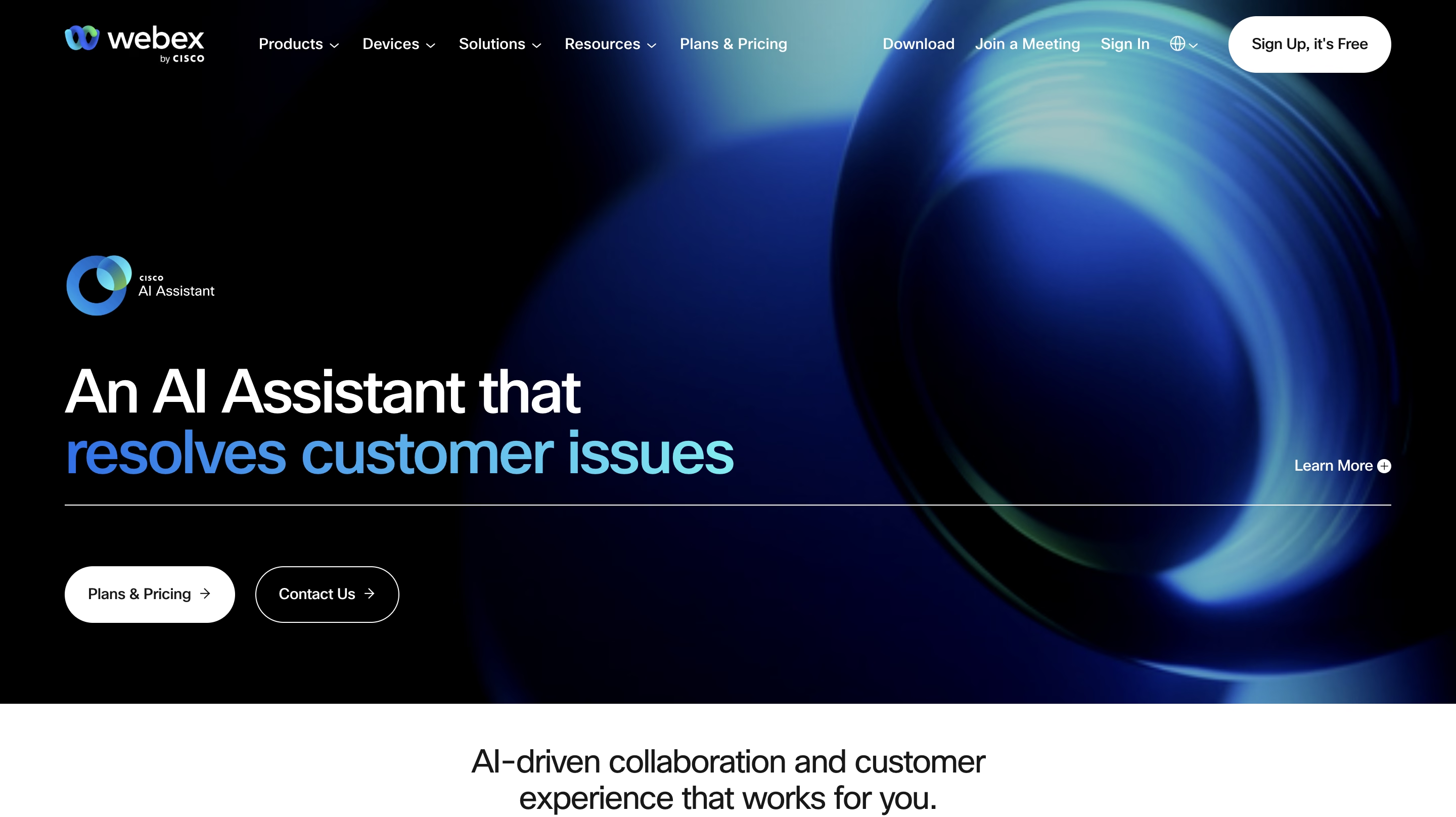
Hoe Gebruik Je De Ingebouwde Webex-transcriptiefuncties?
Webex bevat ingebouwde transcriptiemogelijkheden voor MP4-vergaderopnames. Het platform biedt specifieke functies, activeringsvereisten en prijsoverwegingen voor organisaties die Webex-gesprekken willen transcriberen via ingebouwde tools.
Ingebouwde Webex-transcriptiefuncties
De Webex-transcriptiefunctie zet Webex-opnames automatisch om in tekst, wat de documentatie van vergaderingen stroomlijnt. Het systeem transcribeert opgenomen vergaderingen, webinars en evenementen met behulp van geavanceerde spraakherkenning. Beheerders controleren de toegang tot transcriptie en kunnen de functie inschakelen voor specifieke gebruikers of alle vergaderingsorganisatoren.
Transcripten worden naast de opname-weergave getoond, waardoor inhoud kan worden geverifieerd via doorzoekbare tekst. De ingebouwde Webex-vergaderingstranscriptiefunctionaliteit heeft verschillende beperkingen:
- Transcriptie ondersteunt uitsluitend de Engelse taal
- MP4-opnameformaat is vereist voor verwerking
- Verwerkingstijden zijn meestal het dubbele van de vergaderingsduur of lopen op tot 24 uur
- Audiokwaliteit en niet-Engelse terminologie beïnvloeden de nauwkeurigheid van de transcriptie
Voor het activeren van Webex-transcriptie moet worden bevestigd dat de transcriptieservice is inbegrepen in het huidige Webex-abonnementsplan. Administratieve controles maken transcriptie mogelijk via de interfaces van Webex Site Administration of Control Hub. Het systeem verwerkt opnames gedurende 12-24 uur voordat het transcript beschikbaar is. Voltooide transcripten verschijnen bij het afspelen van de opname en ondersteunen zoekfunctionaliteit voor sprekerverificatie.
Prijsoverwegingen Voor Webex-transcriptie
Webex biedt transcriptiefunctionaliteit uitsluitend aan bij betaalde abonnementsniveaus, waaronder Webex Starter, Business of Enterprise-plannen. De transcriptiemogelijkheid ondersteunt alleen Engelstalige inhoud op deze abonnementsniveaus. Premium abonnementen omvatten live ondertitelingsfunctionaliteit die de inhoud van de spreker tijdens actieve vergaderingen weergeeft. De live ondertitelingsfunctie ondersteunt meerdere talen, waaronder Engels, Frans, Duits en Spaans voor real-time communicatieondersteuning.
Hoe Verwerken Vergaderingstranscriptietools Webex-opnames?
Automatische vergaderingstranscriptietools gebruiken geavanceerde technologieën om Webex-vergaderingen efficiënt te transcriberen:
AI- en Machine Learning-fundamenten
Automatische vergaderingstranscriptiesoftware maakt gebruik van kunstmatige intelligentie en machine learning-algoritmen voor spraakpatroonherkenning. De technologie identificeert individuele sprekers terwijl gesproken dialoog wordt omgezet in geschreven tekst. Machine learning-systemen verbeteren de transcriptienauwkeurigheid voortdurend door uitgebreide gegevensverwerking en verfijningen in patroonherkenning.
Van Audio Naar Nauwkeurige Tekst
Transcriptieplatforms verwerken audio via meerdere technische fasen, waaronder ruisreductie-algoritmen en spraakherkenningssystemen. Sprekeridentificatietechnologie wijst dialoog correct toe aan specifieke vergaderdeelnemers. De nauwkeurigheid van transcriptie hangt af van verschillende factoren, waaronder de audiokwaliteit van de opname, taalondersteuningscapaciteiten en omgevingsomstandigheden tijdens de originele opname.
Welke tools transcriberen Webex-vergaderingen het beste?
Grand View Research toont een toenemende groei in transcriptietools in de VS met een CAGR van 5,2% van 2025 tot 2030. De marktuitbreiding demonstreert de toenemende vraag en praktische toepassingen voor geautomatiseerde transcriptieoplossingen. De afhankelijkheid van virtuele vergaderingen blijft groeien in alle bedrijfssectoren, waardoor efficiënte transcriptietechnologie essentieel is voor moderne werkprocessen.
Transcriptiesoftware voor vergaderingen voldoet effectief aan deze groeiende behoefte. Essentiële mogelijkheden omvatten robuuste functies voor teamsamenwerkingen en nauwkeurige spreker-identificatiefunctionaliteit. Effectieve oplossingen bieden een evenwicht tussen concurrerende prijzen en intuïtief interfaceontwerp. De volgende opties vertegenwoordigen toonaangevende oplossingen om Webex-gesprekken te transcriberen:
- Transkriptor: Transcribeert Webex-vergaderingen met sprekeridentificatie, AI-samenvattingen en uitgebreide taalondersteuning
- Otter.ai: Veelzijdige, betaalbare transcriptie met samenwerkingsfuncties maar beperkte prestaties in lawaaierige omgevingen
- Rev: Gecombineerde AI- en menselijke transcriptieservice met premium prijzen voor kleine bedrijven
- Trint: Op contentmakers gericht transcriptieplatform met brede taalondersteuning dat handmatige bewerking vereist
- Descript: Videobewerkingsplatform met geïntegreerde transcriptiemogelijkheden voor contentmakers met af en toe beperkingen in sprekeridentificatie
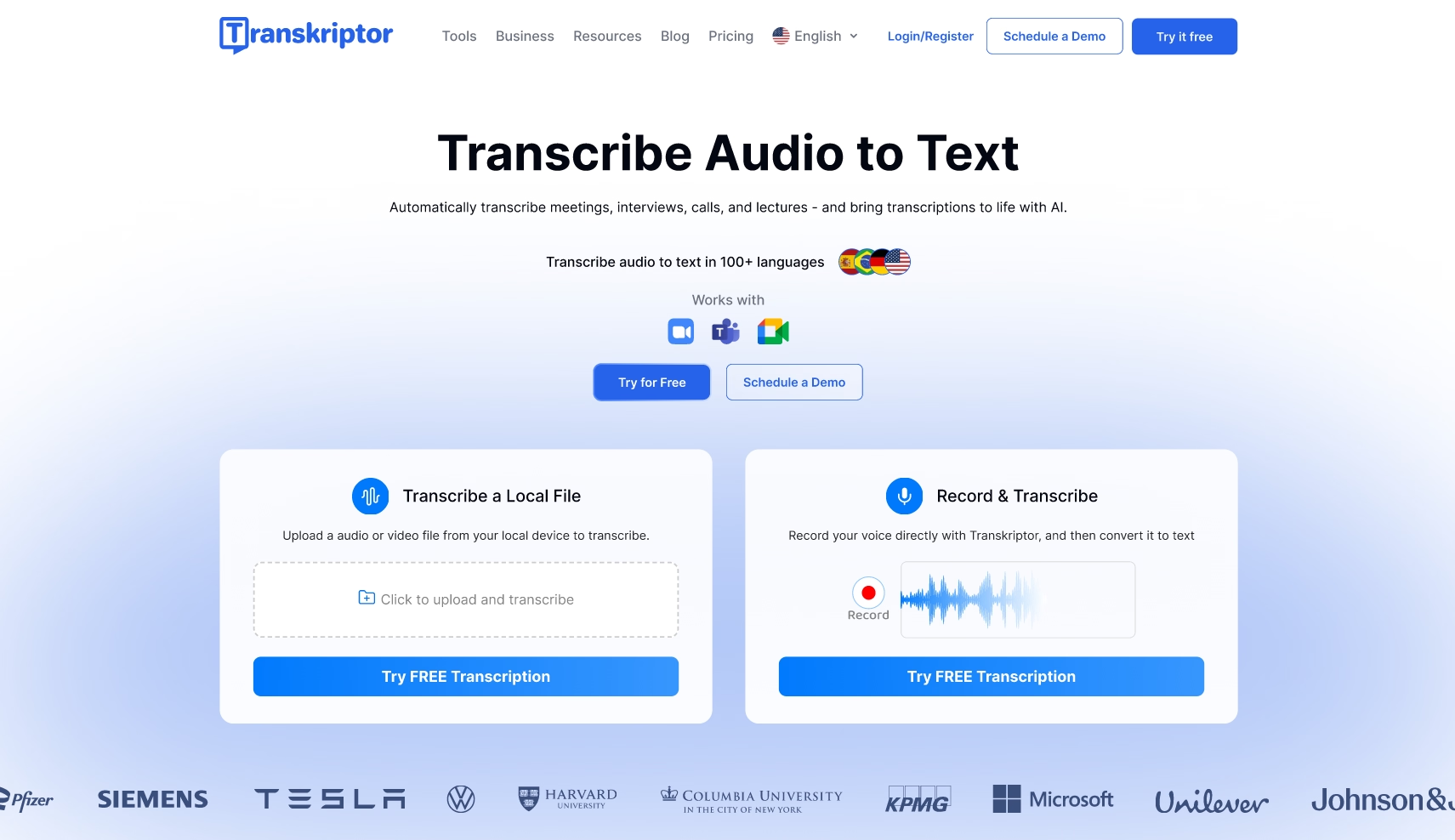
1. Transkriptor
Transkriptor biedt door AI aangedreven audio-naar-tekst conversie die de transcriptie van Webex-vergaderingen stroomlijnt via gebruiksvriendelijke workflows. Het platform ondersteunt directe bestandsuploads en integratie met cloudopslag. Transkriptor levert geavanceerde functionaliteit die verder gaat dan basistranscriptie, waaronder sprekeridentificatie met toonanalyse, spreektijdmetingen en door AI gegenereerde samenvattingen. Het systeem ondersteunt meer dan 100 talen, wat de documentatie voor meertalige vergaderingen vereenvoudigt.
Voordelen:
- Ondersteunt meer dan 100 talen voor transcriptiebehoeften van wereldwijde teams
- Door AI aangedreven samenvattingen halen automatisch de belangrijkste punten eruit
- Sprekeridentificatie met toonanalyse biedt inzichten in vergaderingen
- Veilig delen met teamsamenwerkingsfuncties
Nadelen:
- Premium functies kunnen abonnementskosten verhogen
- Verwerkingstijd varieert op basis van opnameduur
- Beperkte gratis proefperiode voor evaluatie
Transkriptor legt de nadruk op teamsamenwerking via beveiligde mogelijkheden voor het delen van transcripties. Zapier-integratie maakt geautomatiseerde workflows voor Webex-vergadernotities mogelijk. Commentaarfunctionaliteit vergemakkelijkt teamcommunicatie over specifieke transcriptiesegmenten. Transkriptor biedt gratis proeftoegang voor functie-evaluatie voordat je je abonneert.
Belangrijkste functies
AI Chat: Genereert belangrijke opmerkingen, actiepunten en gesprekssamenvattingen voor uitgebreide vergaderingoverzichten
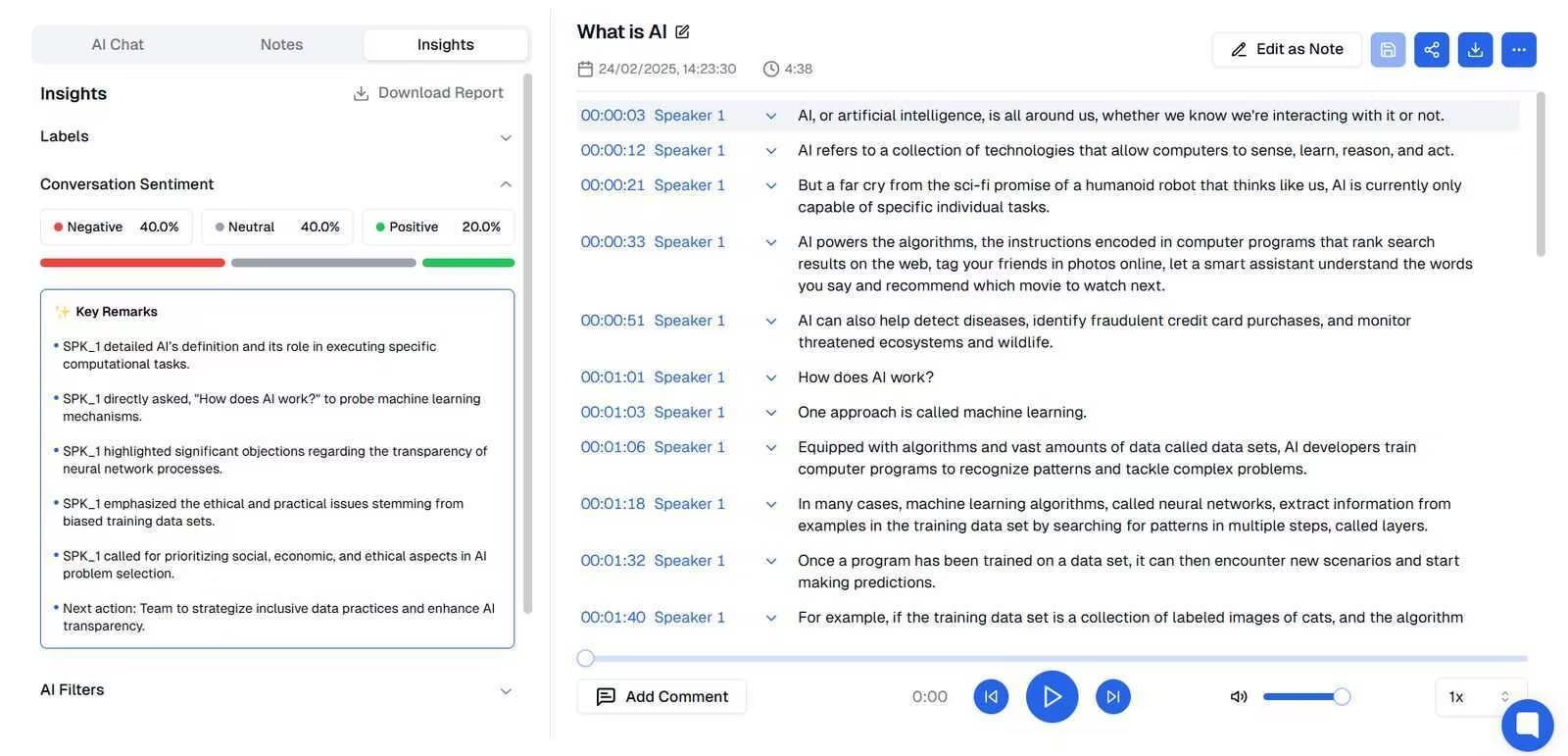
Sprekerstoon en spreektijd: Analyseert het sentiment van deelnemers en de spreekduur tijdens vergadersessies
Sprekeridentificatie: Identificeert nauwkeurig individuele sprekers voor verbeterde transcriptieduidelijkheid en referentie
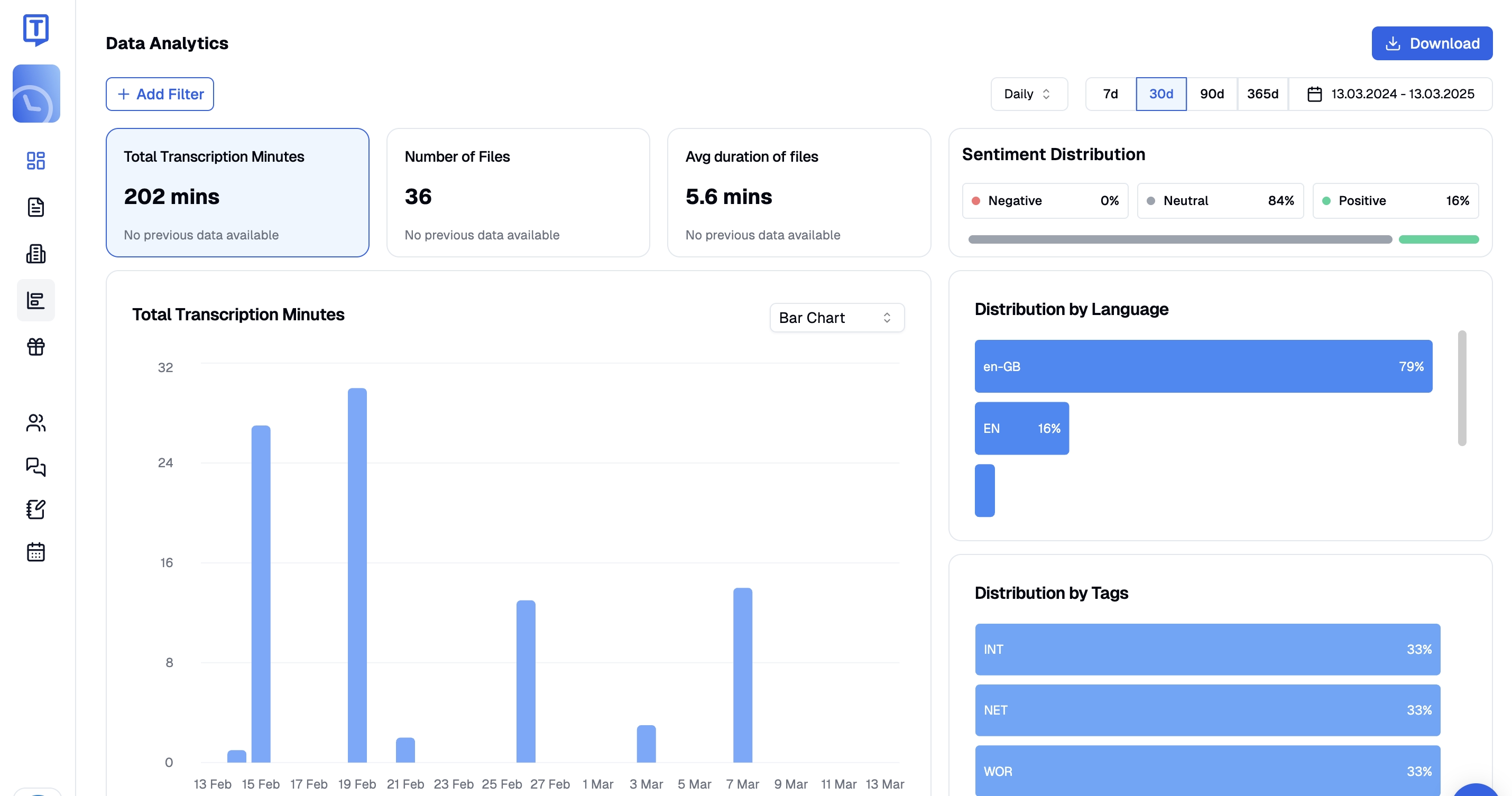
Gegevensanalyse: Biedt uitgebreide metrieken, waaronder totaal getranscribeerde minuten, aantal verwerkte bestanden en gemiddelde opnameduur
Alternatieve transcriptieoplossingen
Aanvullende AI-transcriptieopties voor Webex zijn onder andere:
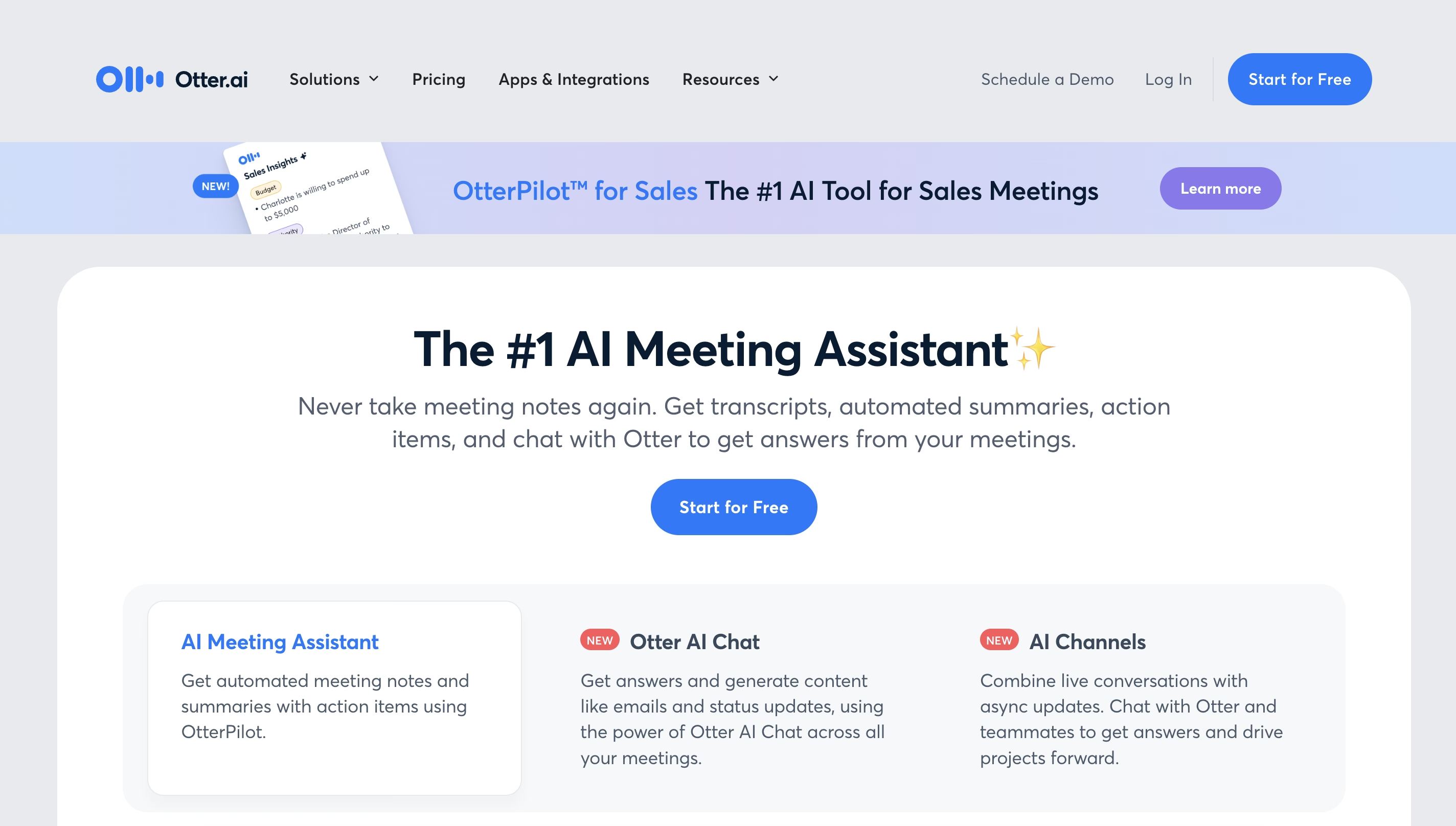
2. Otter.ai
Otter.ai functioneert als een veelzijdige vergaderassistent die nauwkeurige transcriptie biedt met mogelijkheden voor teamsamenwerkingen. Het platform integreert met meerdere videoconferentie-oplossingen, waaronder Google Meet, Zoom en Microsoft Teams. Taalondersteuning omvat Engels, Spaans en Frans met regionale spellingslokalisatie op basis van apparaatinstellingen.
Voordelen:
- Real-time transcriptie tijdens live vergaderingen
- Intuïtieve interface met doorzoekbare notities
- Betaalbare prijsniveaus inclusief gratis optie
- Naadloze integratie met belangrijke vergaderplatforms
Nadelen:
- Beperkt tot slechts drie talen
- Verminderde nauwkeurigheid in lawaaierige omgevingen
- Moeite met meerdere sprekers die tegelijkertijd praten
- Premium functies vereisen een betaald abonnement
Prestatiebeperkingen zijn onder andere verminderde nauwkeurigheid bij achtergrondgeluid en meerdere gelijktijdige sprekers.
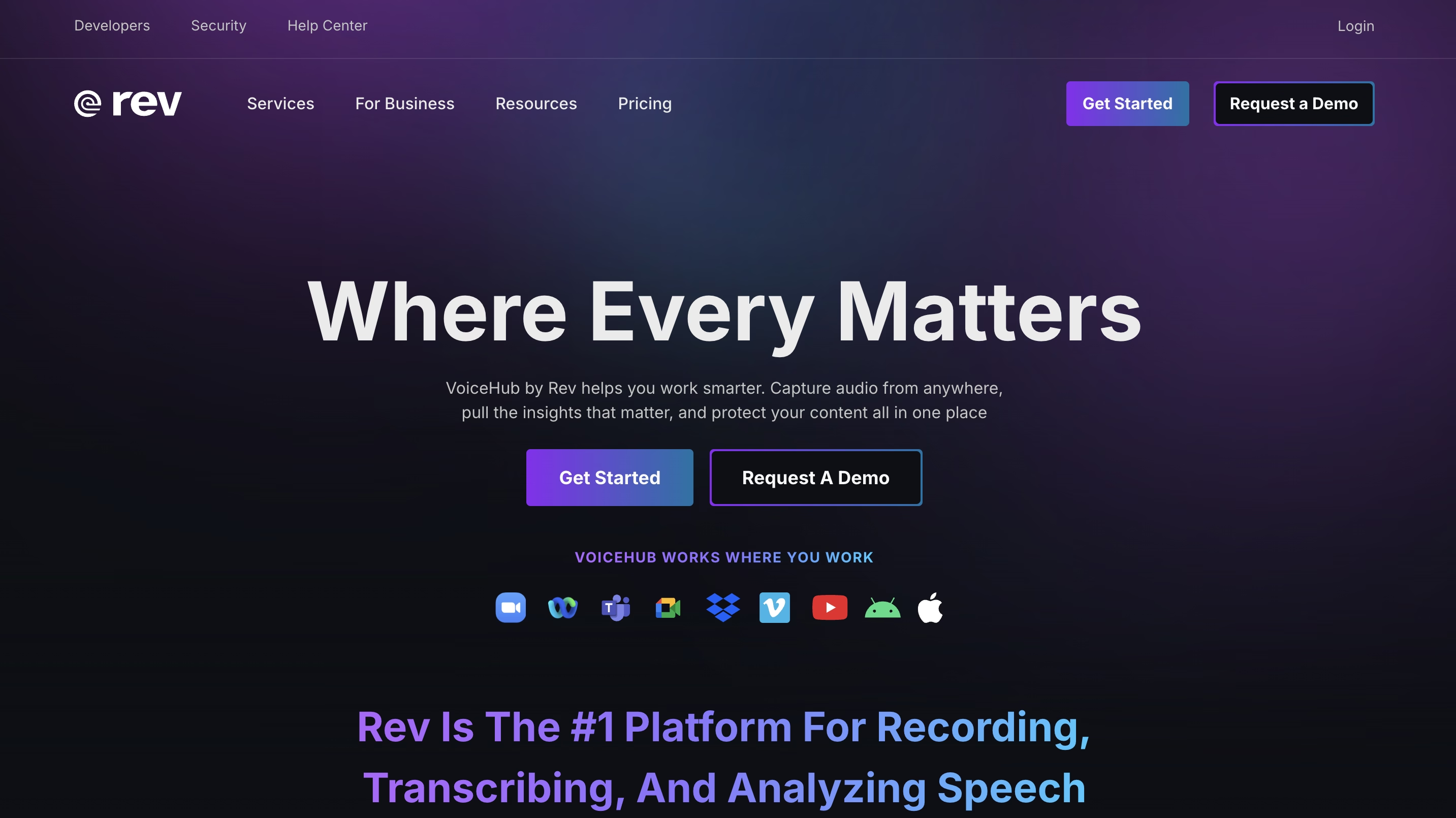
3. Rev
Rev levert zowel AI als menselijke transcriptiediensten die 36 talen ondersteunen met platformintegratie voor Webex en Zoom. Hoge nauwkeurigheidspercentages maken Rev bijzonder geschikt voor het transcriberen van technische inhoud.
Voordelen:
- Combinatie van AI en menselijke bewerking voor superieure nauwkeurigheid
- Ondersteunt 36 talen voor internationale teams
- Directe integratie met Webex-platform
- Uitstekend voor transcriptie van technische terminologie
Nadelen:
- Hogere prijzen vergeleken met AI-only oplossingen
- Menselijke transcriptie voegt verwerkingstijd toe
- Kostenstructuur is uitdagend voor kleine bedrijven
- Geavanceerde functies beperkt tot premium niveaus
Abonnementsprijzen beginnen bij €9,99 per maand voor basis serviceniveaus. Hogere transcriptiekosten vormen uitdagingen voor implementatie bij kleine bedrijven ondanks de kwaliteitsvoordelen.
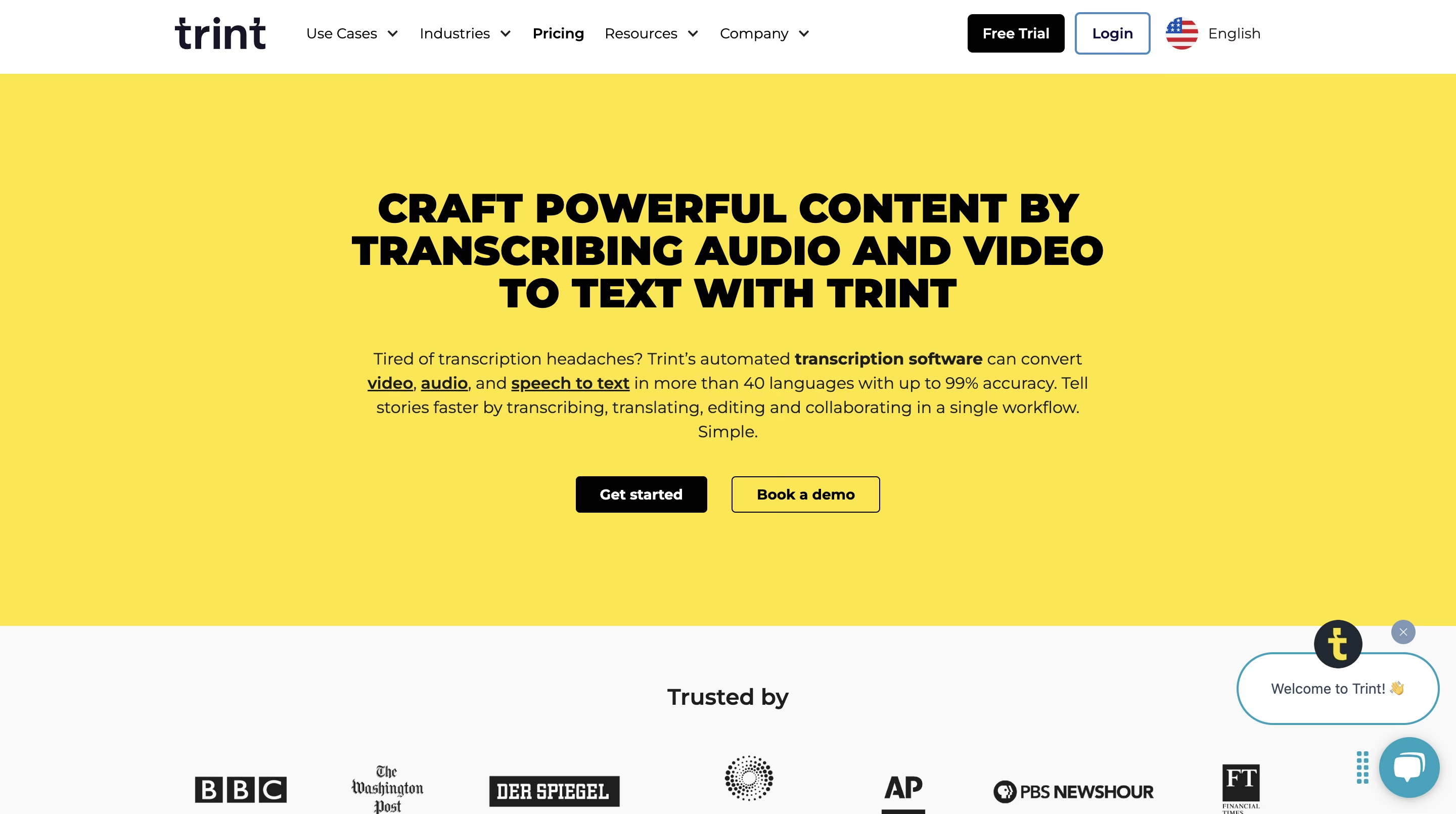
4. Trint
Trint biedt AI-gestuurde transcriptie die audio- en video-opnames omzet in bewerkbare tekstdocumenten. Het systeem ondersteunt meer dan 40 talen met nauwkeurigheidspercentages tot 90%.
Voordelen:
- Ondersteunt meer dan 40 talen voor wereldwijde teams
- Gespecialiseerde functies voor contentmakers
- Tot 90% nauwkeurigheid onder optimale omstandigheden
- Samenwerkingstools ingebouwd in het platform
Nadelen:
- Hogere abonnementskosten vanaf €52/maand
- Vereist handmatige bewerking in lawaaierige omgevingen
- Leercurve voor geavanceerde functies
- Verwerkingstijd varieert met opnamelengte
Journalistiek, contentcreatie en zakelijke sectoren profiteren van naadloze workflowintegratie. Gratis proefversie beschikbaar voorafgaand aan abonnementsplannen vanaf €52 per maand per gebruiker. Opnames in lawaaierige omgevingen vereisen doorgaans handmatige bewerking vanwege nauwkeurigheidsbeperkingen.
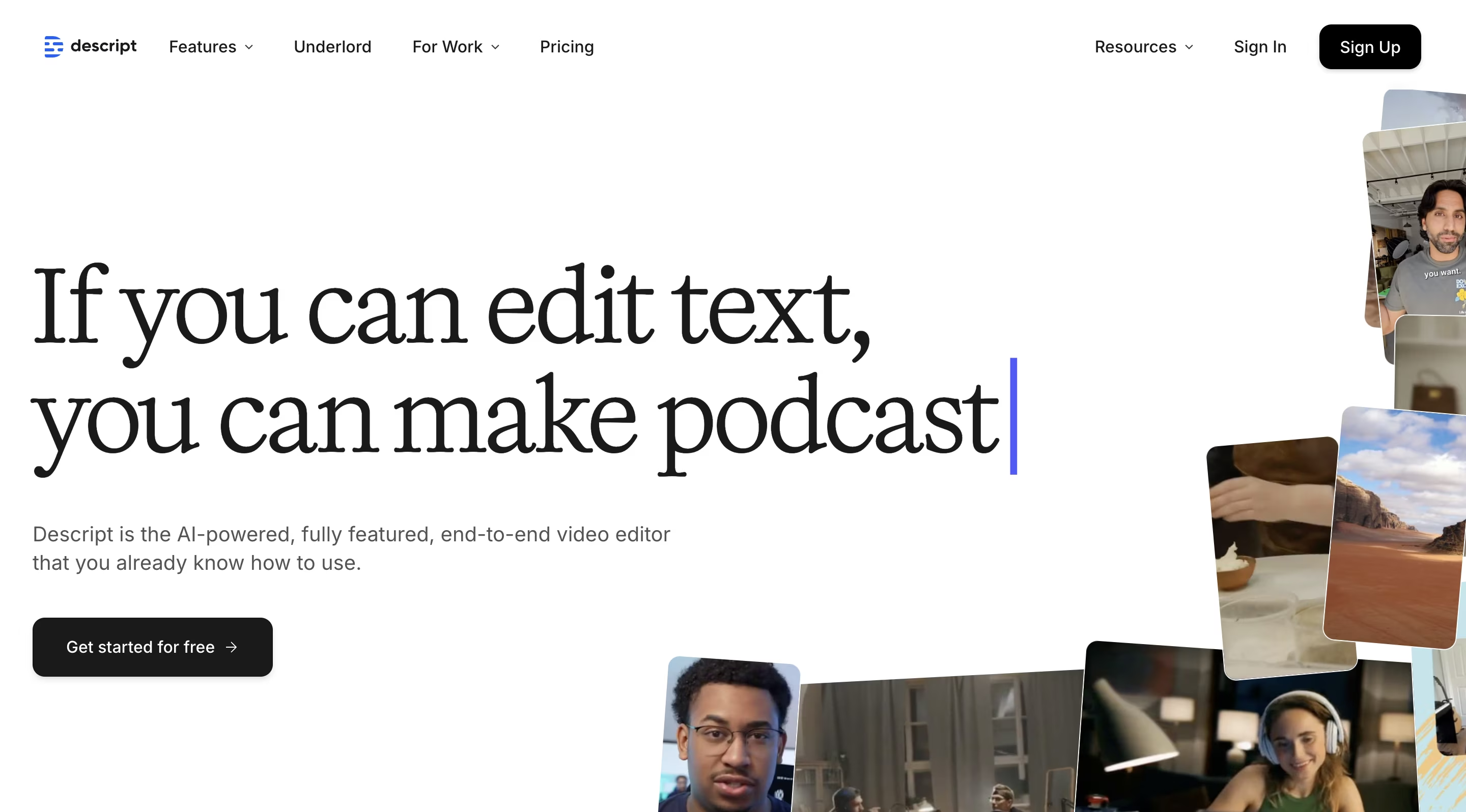
5. Descript
Descript functioneert primair als een videobewerking platform dat het maken van content vereenvoudigt door tekstgebaseerde audio- en videobewerking. Functies omvatten automatische transcriptie, ruisonderdrukking en AI-gestuurde bewerkingstools.
Voordelen:
- Alles-in-één platform voor bewerking en transcriptie
- Geavanceerde ruisonderdrukkingstechnologie
- Tekstgebaseerde bewerking van audio- en video-inhoud
- Integreert met meerdere platforms waaronder YouTube
Nadelen:
- Inconsistente sprekeridentificatie
- Grammaticafouten in complexe transcripties
- Primaire focus op videobewerking, niet op transcriptie
- Vereist meer technische kennis
Content creators en bedrijven profiteren van platformintegratie met YouTube, Meet en Slack. Veelvoorkomende beperkingen zijn uitdagingen bij sprekeridentificatie en onnauwkeurigheden in de grammatica van transcripties.
De volgende tabel vergelijkt de mogelijkheden van vergadertranscriptietools:
Tools | Belangrijkste functies | Doelgebruikers | Prijzen | Integratie |
|---|---|---|---|---|
Transkriptor | AI Chat, AI-samenvatting, ondersteuning voor 100+ talen, sprekeridentificatie, meerdere deelmogelijkheden, vergaderinzichten, belangrijke metrieken, spreektijdanalyse, sprekertoonanalyse | Juridische professionals, medische professionals, marketingspecialisten, IT-teams, algemene transcriptiegebruikers | Gratis proefversie en betaalde abonnementen | Zoom, Google Meet, Microsoft Teams en aanvullende platforms |
Otter.ai | Live transcriptie, teamsamenwerkingen, doorzoekbare notities, ondersteuning voor drie talen | Groepsvergaderingen, interviews, discussies | Gratis; Pro: $8,33 per gebruiker/maand; Business: $20 per gebruiker/maand | Zoom, Google Meet, Microsoft Teams |
Rev | Live transcriptie, teamsamenwerkingen, doorzoekbare notities, ondersteuning voor 37 talen, AI+menselijke bewerking | Technische opnames | Gratis; Basic: $9,99 per gebruiker/maand; Pro: $20,99 per gebruiker/maand | Zoom, Google Meet, Microsoft Teams, Webex |
Trint | Video-naar-tekst transcriptie, vertaalfunctionaliteit, ondertitelgeneratie, verhaalbuilder | Podcasters en content creators | Gratis proefversie; Starter 2024: $52/zetel/maand; Advanced 2024: $60/zetel/maand | Zoom, Slack, Frame.io |
Descript | Videobewerking, podcasting, clipcreatie, ondertiteling, ondertitels, videovertaling, tekst-naar-spraak | Content creators, bedrijven, videobewerkers, podcasters | Gratis plan; Hobbyist: $12; Creator: $24 | Slack, Google Meet, YouTu |
Hoe Transcribeer Je Webex-opnames Stap Voor Stap Met Transkriptor?
Volg deze uitgebreide stappen om Webex-gesprekken efficiënt te transcriberen:
Welke Stappen Zetten Webex-vergaderingen Om In Tekst?
1. Je Webex-opname Voorbereiden
Begin met het organiseren van opnames met beschrijvende naamgevingsconventies voor eenvoudige identificatie. Verwijder achtergrondgeluid indien nodig met audio-verbeteringstools. Schone audio-opnames zorgen voor aanzienlijk verbeterde transcriptie-nauwkeurigheid. Bewaar video's in speciale mappen voor efficiënte toegang tijdens het transcriptieproces.
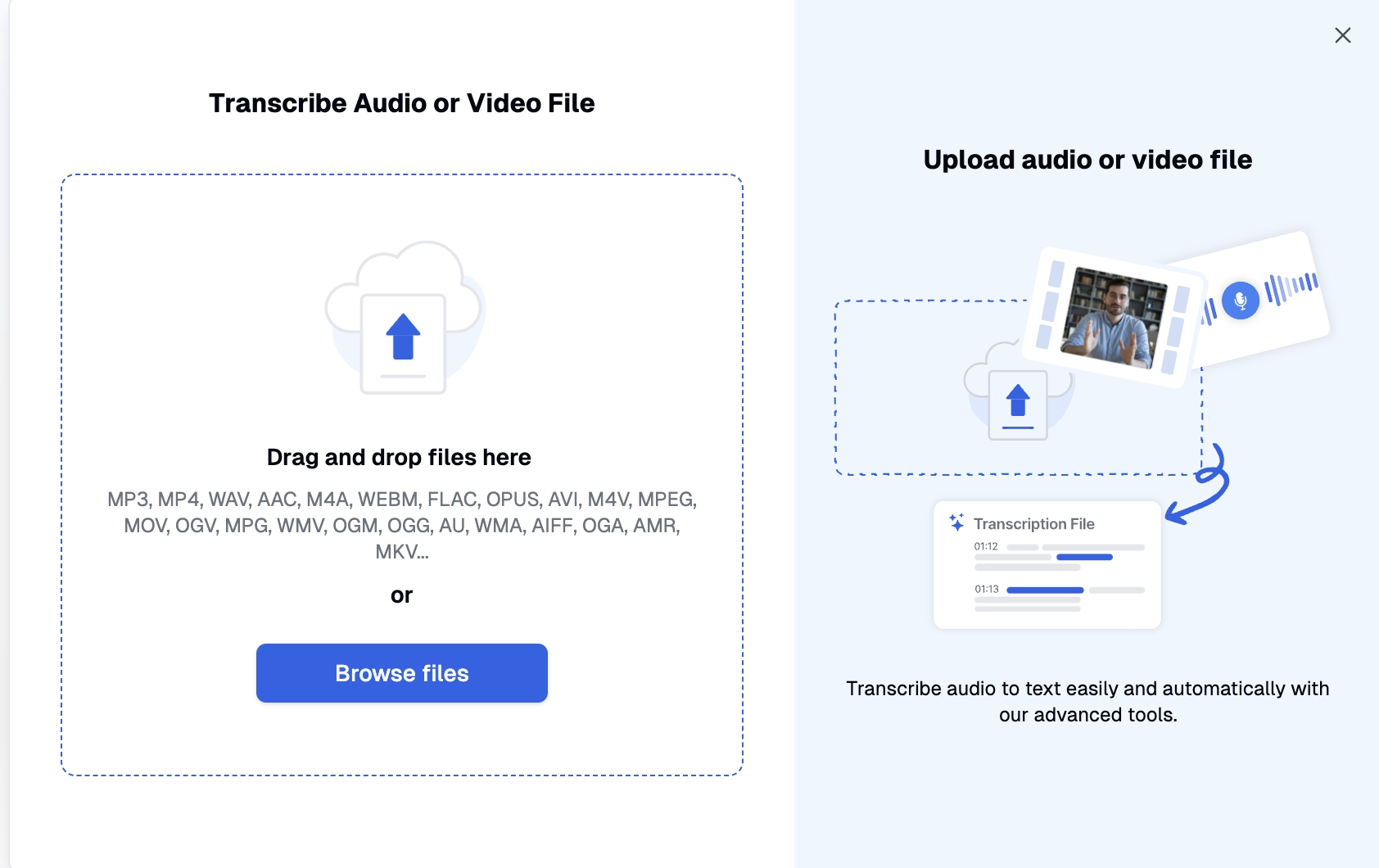
2. Uploaden naar Transkriptor
Ga naar de Transkriptor-website en upload Webex-vergaderopnames direct. Cloud-integratieopties maken bestandsconversie mogelijk vanaf opslagplatforms zoals Dropbox, Google Drive en OneDrive voor gestroomlijnde werkstroombeheer.
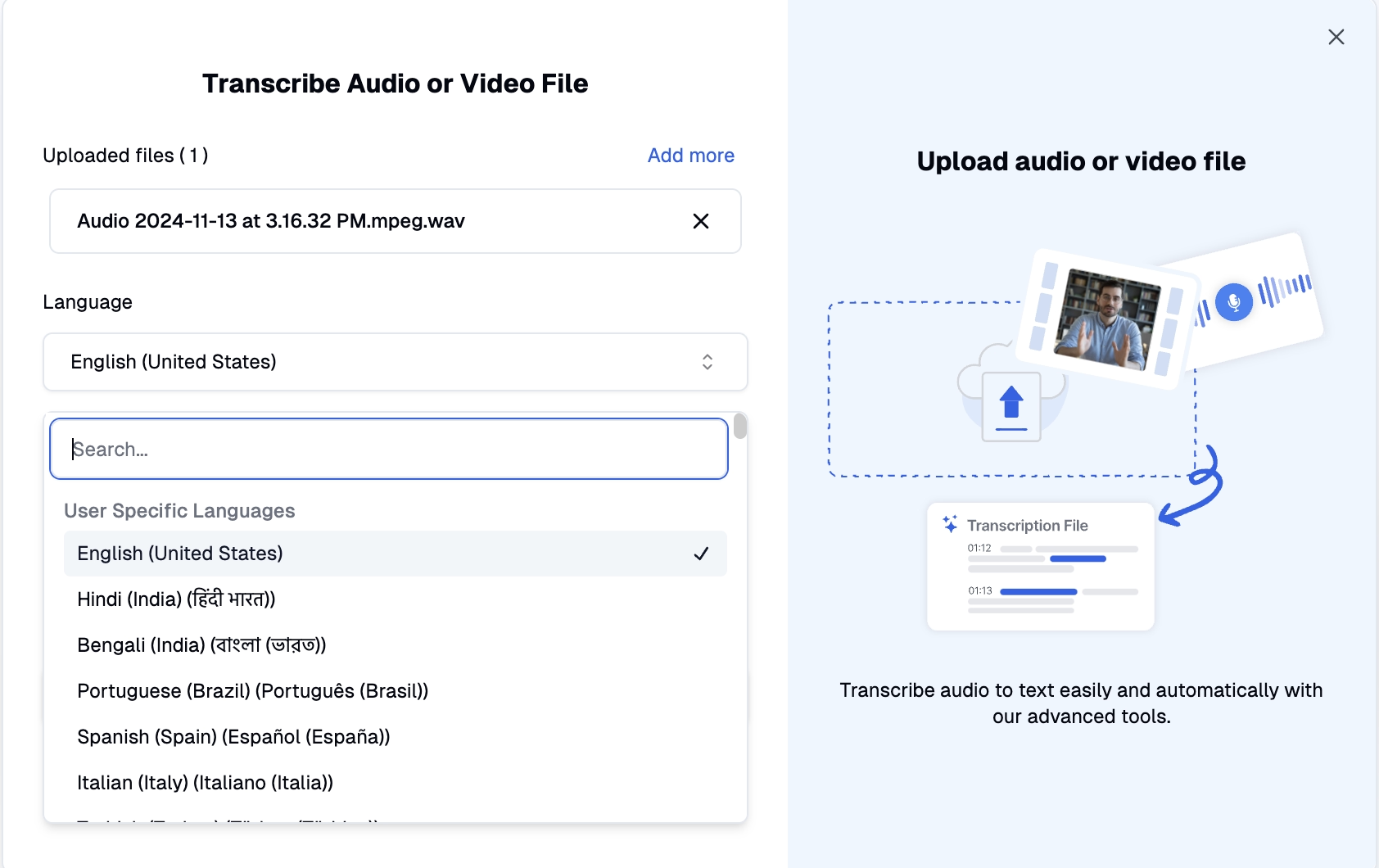
3. Transcriptie-instellingen Configureren
Pas tijdens het uploadproces transcriptieparameters aan, waaronder doeltaalselectie. Aanvullende configuratieopties omvatten gespecialiseerde woordenboek-aanpassingen, transcriptiedoel-specificatie en instellingen voor het aantal sprekers.
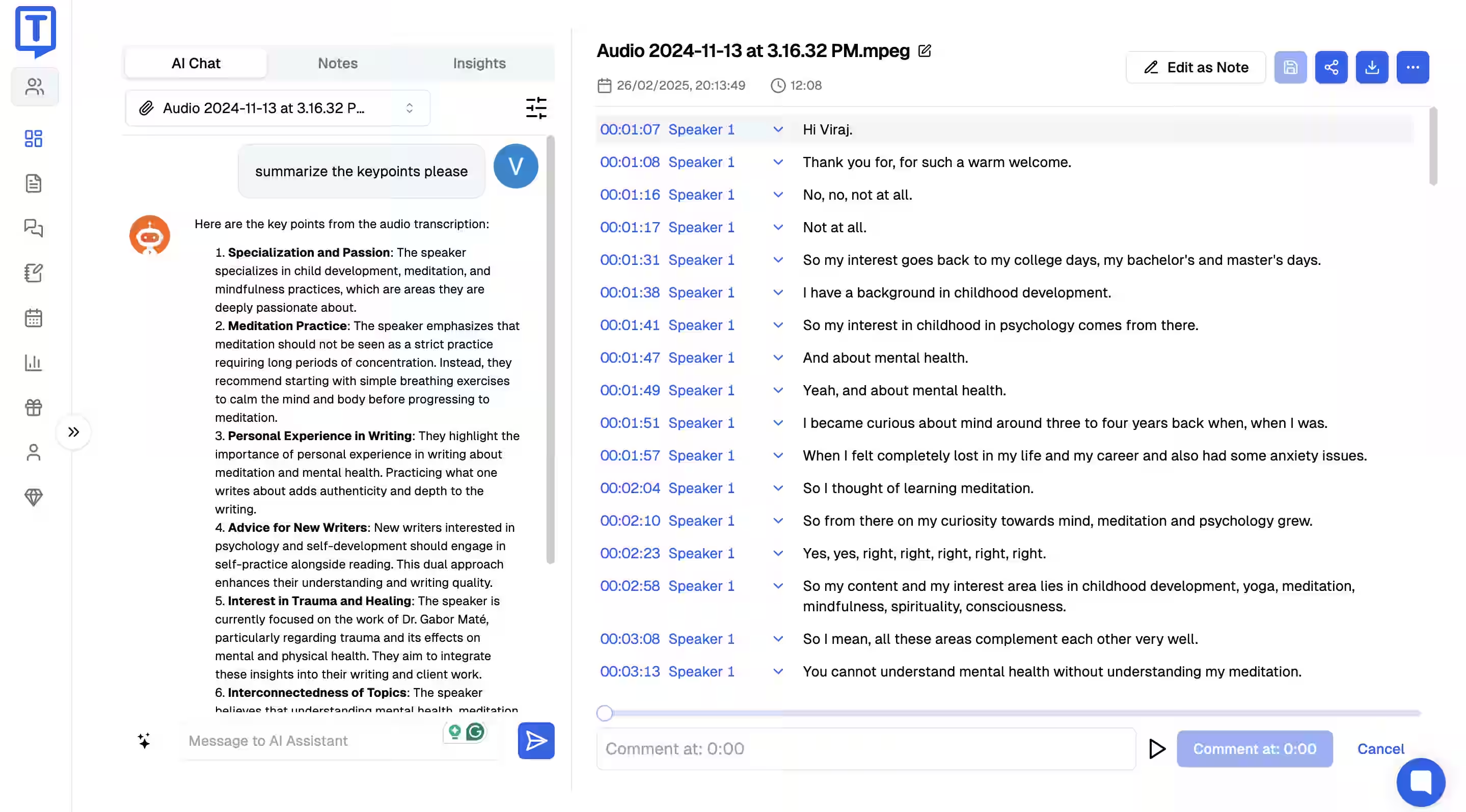
4. Je Transcript Beoordelen en Bewerken
Bekijk het voltooide transcript via de dashboard-interface voor bewerkingsdoeleinden. Controleer grammaticale nauwkeurigheid, voeg sprekerlabels toe en voeg indien nodig tijdstempels in. Commentaarfunctionaliteit ondersteunt teamcommunicatie over specifieke inhoudssegmenten. AI-assistentiefuncties genereren vergadersamenvattingen die belangrijke discussiepunten benadrukken. Het platform analyseert spreektijd van deelnemers en sentimentindicatoren (positief, neutraal of negatief).
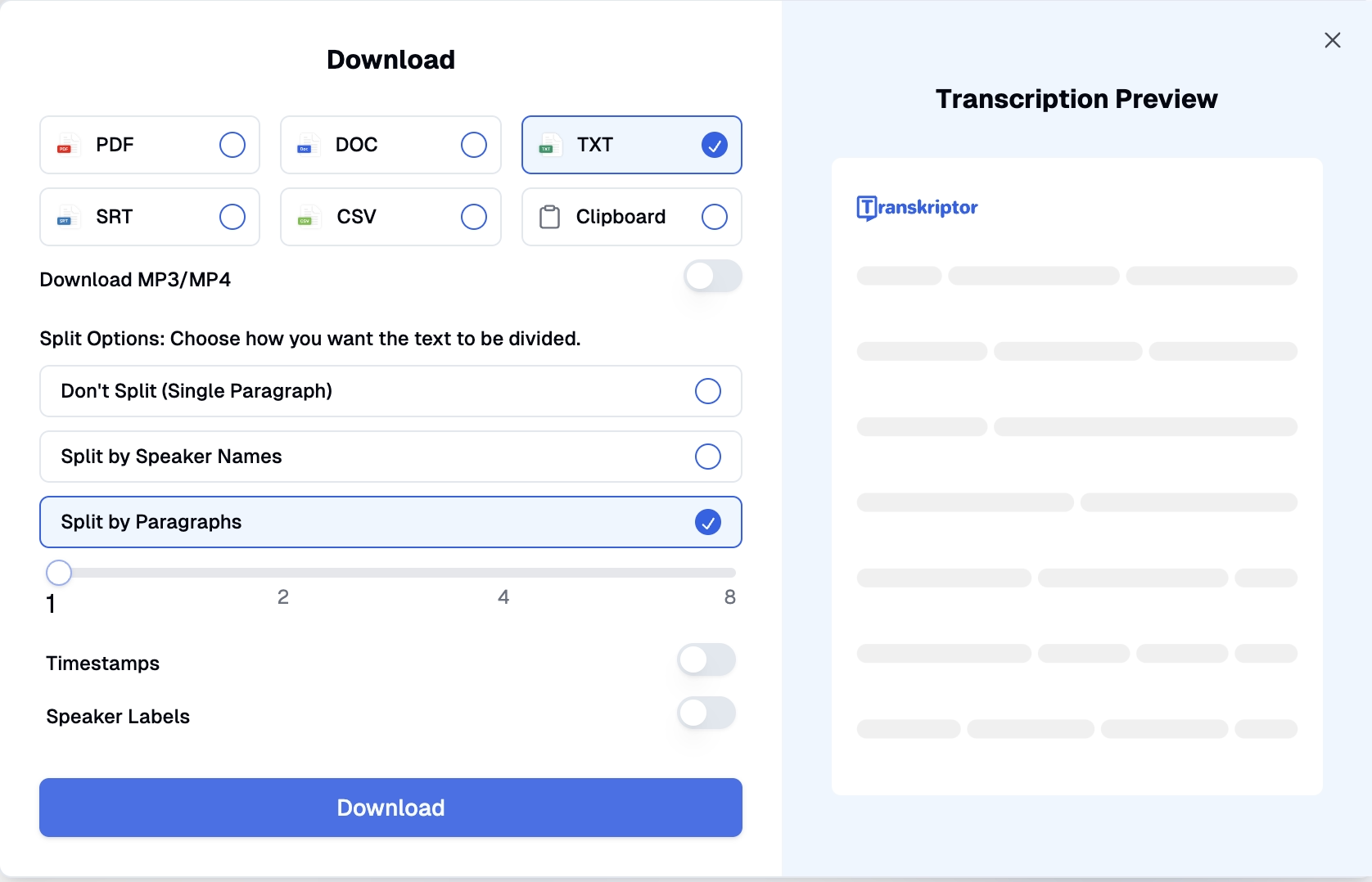
5. Opties voor Delen en Exporteren
Kopieer transcriptie-inhoud direct naar het klembord voor onmiddellijk delen met het team. Downloadopties omvatten meerdere formaatselecties: PDF, Word, SRT, TXT of CSV. Zapier-integratiemogelijkheden verbeteren de werkstroomefficiëntie en samenwerkingspotentieel.
Welke Tips Verbeteren Webex-transcriptieresultaten?
Implementeer deze praktische strategieën om de transcriptiekwaliteit te optimaliseren:
Audiokwaliteit Overwegingen
Opnamekwaliteit heeft een aanzienlijke invloed op transcriptienauwkeurigheid. Gebruik waar mogelijk professionele opnameapparatuur en creëer rustige vergaderomgevingen met minimale achtergrondinterferentie. Heldere audio-opnames correleren direct met hogere nauwkeurigheidspercentages en verminderde bewerkingsvereisten.
Spreekpraktijken voor Optimale Resultaten
Duidelijke articulatietechnieken verbeteren de transcriptieprestaties aanzienlijk. Vergaderleiders moeten protocollen opstellen voor het beheren van meerdere sprekers, waarbij deelnemers worden aangemoedigd om duidelijk te spreken zonder onderbreking. Opeenvolgende deelname van sprekers zorgt ervoor dat het transcriptiesysteem de dialoog correct toewijst aan specifieke personen.
Conclusie
Harvard Business School-onderzoek dat 40 miljoen virtuele vergaderingen analyseerde, bevestigt dat virtuele samenwerking een permanent element van de werkcultuur is geworden. Nu werknemers steeds meer afhankelijk zijn van digitale vergaderplatforms, bieden efficiënte transcriptiemogelijkheden essentiële productiviteitsondersteuning.
Transkriptor levert gestroomlijnde oplossingen voor organisaties die Webex-vergaderingen willen transcriberen via nauwkeurige geautomatiseerde transcriptietechnologie. Het platform genereert aanzienlijke tijdsbesparing en verhoogt de productiviteit. Geavanceerde functies, waaronder sprekeridentificatie, door AI gegenereerde samenvattingen en naadloze integraties, verbeteren de efficiëntie van vergaderdocumentatie in organisaties. Implementeer vandaag nog automatisering van Webex-vergadernotities met Transkriptor om communicatiewerkstromen en informatietoegankelijkheid te transformeren. Probeer het nu!
Veelgestelde Vragen/FAQ
De beste tool voor het transcriberen van Webex-vergaderingen is Transkriptor. Het ondersteunt meer dan 100 talen, levert tot 99% nauwkeurigheid en genereert door AI aangedreven samenvattingen en sprekeridentificatie—veel meer dan wat de ingebouwde Webex-transcriptie biedt.
Na opname transcribeert Webex de vergadering alleen in het Engels en ondersteunt het alleen MP4-opnamebestanden. Met een vergadertranscriptietool zoals Transkriptor kun je echter Webex-vergaderingen transcriberen met 99% nauwkeurigheid in meer dan 100 talen.
Webex ondersteunt alleen transcriptie in het Engels. Om Webex-vergaderingen in andere talen te transcriberen, gebruik je een tool zoals Transkriptor, die meertalige transcriptie biedt met ondersteuning voor meer dan 100 talen.
Ja, ChatGPT kan audio transcriberen met behulp van de Whisper API. Het ondersteunt verschillende audioformaten, waaronder MP3, MP4 en WAV. Daarnaast ondersteunt het meer dan 50 talen.
Ga eerst naar het Webex Control Hub-webportaal op admin.webex.com via een webbrowser. Zodra je bent ingelogd, klik je op de sectie service en vervolgens op Meetings. Klik dan op instellingen, en onder meeting transcript download, klik je op in-meeting transcript download.

